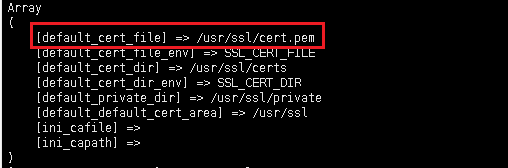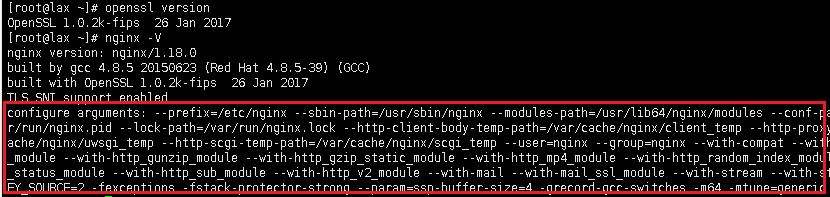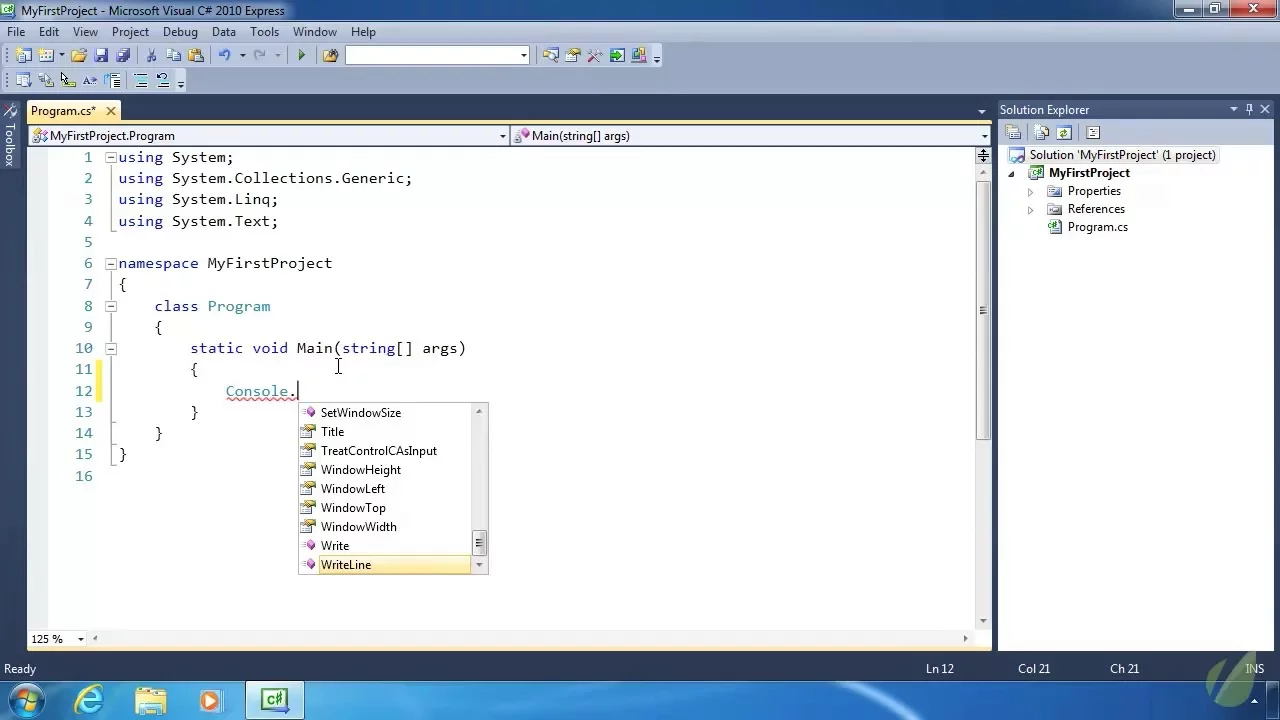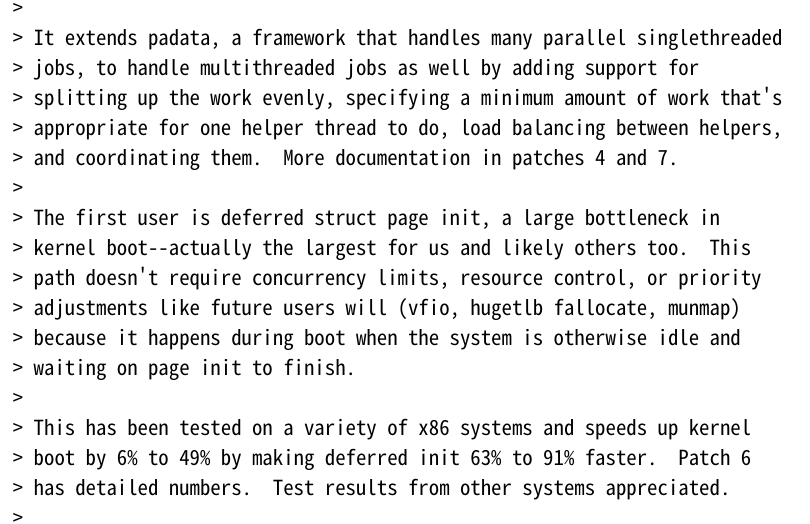可以新建一个ActionFilterAttribute来实现:
public class JsonCallbackAttribute : ActionFilterAttribute
{
private const string CallbackQueryParameter = "callback";
public override void OnActionExecuted(HttpActionExecutedContext context)
{
var callback = string.Empty;
if (IsJsonp(out callback))
{
var jsonBuilder = new StringBuilder(callback);
jsonBuilder.AppendFormat("({0})", context.Response.Content.ReadAsStringAsync().Result);
context.Response.Content = new StringContent(jsonBuilder.ToString());
}
base.OnActionExecuted(context);
}
private bool IsJsonp(out string callback)
{
callback = HttpContext.Current.Request.QueryString[CallbackQueryParameter];
return !string.IsNullOrEmpty(callback);
}
}使用例子:
[JsonCallback]
public IEnumerable<User> User()
{
return _user;
}